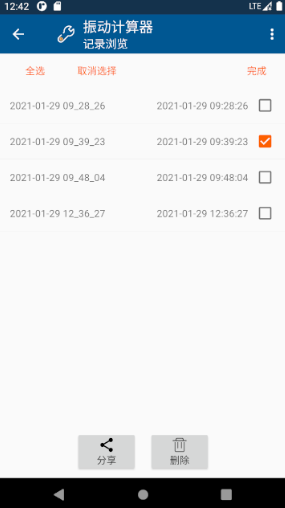记录与分析
记录与分析用于实时记录测试现场的各种数据,对于事后分析或分享给其他工程师共同分析提供了便利。
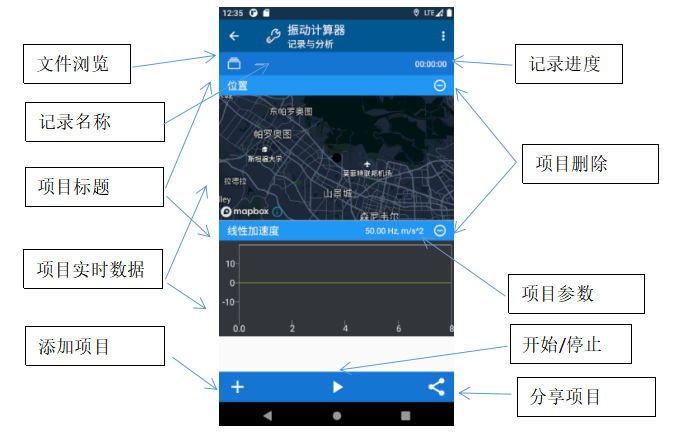
其中“添加项目”按钮点击后会显示可用的测试项目菜单,选择需要的内容后,会在主界面添加相应的项目面板;点击各项目右侧的“删除”可删除该项目。该菜单的具体内容与设备支持的情况相关,不同的设备可能显示不同的菜单项,其可选内容可能包括:
- 加速度:加速度计的输出数据
- 线性加速度:去除了重力影响的加速度数据
- 陀螺仪:陀螺仪的角速度数据
- 空气湿度:空气湿度数据
- 压力:大气压数据
- 相对湿度:当前的相对湿度情况
- 重力:重力传感器数据
- 位置:定位信息
- 速度:GPS输出的速度信息
- 声音:主麦克风的声音信号
- 摄像头(前置):设备的前置摄像头影像
- 摄像头(后置):设备的后置摄像头影像
在记录未开始的情况下,点击“开始/停止”按钮后记录开始,设备开始记录数据,记录名称会自动设置为记录开始的时间,进度开始更新,“开始”停止按钮显示“可停止”状态,同时显示短录音按钮。
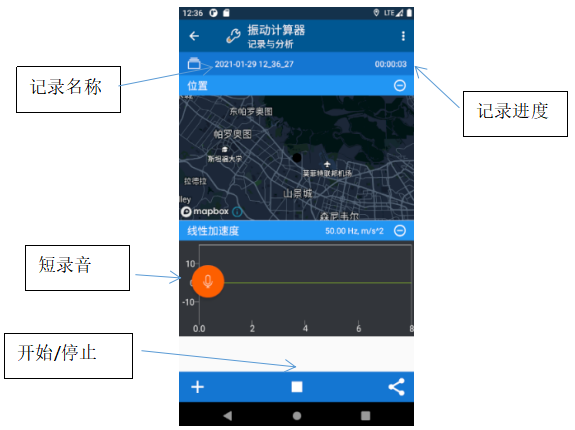
在记录正在进行的过程中,按住“短录音”可记录录音信息,松开按钮,短录音停止。
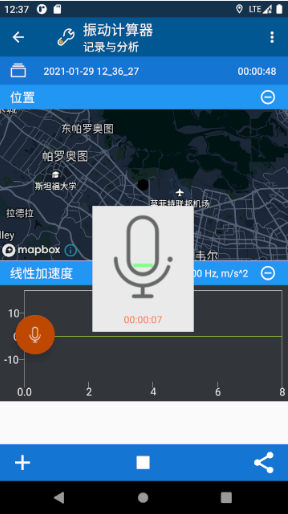
点击“停止”按钮,记录停止,此时会提示用户重命名记录文件,可修改记录文件后点击“确定”以应用新名称,直接点击“确定”或空白处使用默认名称。
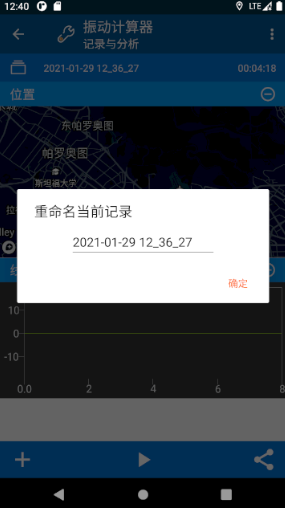
记录完成后可点击“分享”按钮,将刚刚记录的数据将会被压缩成zip文件,并调用系统的分享功能进行分享,具体的分享方式取决于所用设备的系统设置。
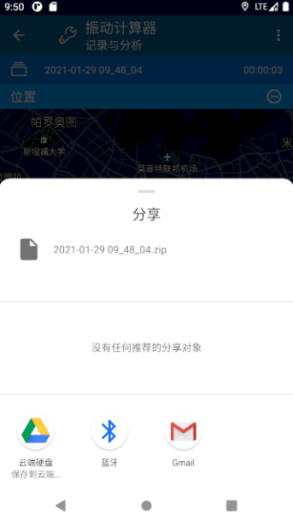
已经完成的记录数据可点击“浏览”按钮查看,记录浏览页面以列表形式显示记录内容,其左侧为记录名称,右侧为记录开始时间。点击各记录条目,将显示操作菜单,可进一步查看详细记录内容、分享和删除该项目。
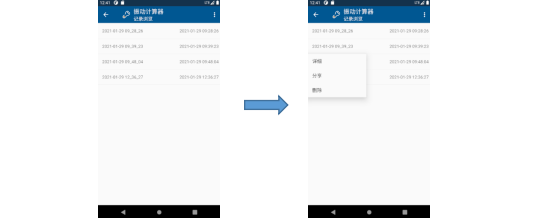
长按测试项目将切换至多选模式,在多选模式中可对多个测试项目进行删除和分享。点击“完成”返回单选模式。